Руководство по
адаптации AutoCAD 2008 > Настройка
интерфейса пользователя > Настройка рабочего
пространства >
Настройка рабочего пространства
Создание рабочего пространства с помощью панели "Рабочее пространство"
Контекстное меню отображается с доступными панелями инструментов, содержащимися в группе настройке, к которым они принадлежат.

Слева от любой отображаемой панели имеется флажок.

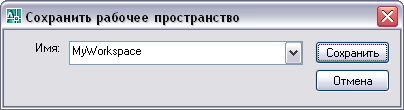
 "Рабочие пространства"
"Рабочие пространства" "Сохранить текущее как"Если панель инструментов
"Рабочие пространства" скрыта, для отображения диалогового окна
"Сохранить рабочее пространство" введите в командной строке
"РПСОХРАНИТЬ".
"Сохранить текущее как"Если панель инструментов
"Рабочие пространства" скрыта, для отображения диалогового окна
"Сохранить рабочее пространство" введите в командной строке
"РПСОХРАНИТЬ".The server encountered an internal error or misconfiguration and was unable to complete your request.
Please contact the server administrator at webmaster@entercad.forsenergy.ru to inform them of the time this error occurred, and the actions you performed just before this error.
More information about this error may be available in the server error log.
Additionally, a 500 Internal Server Error error was encountered while trying to use an ErrorDocument to handle the request.